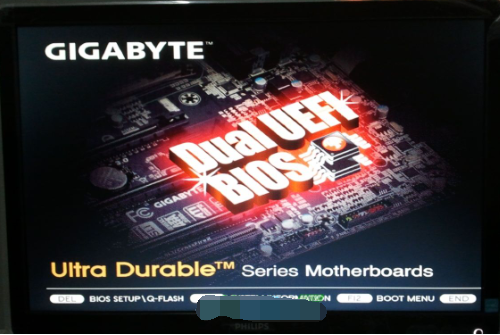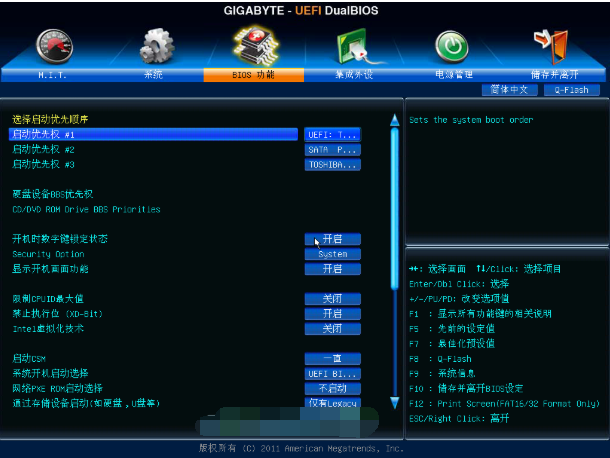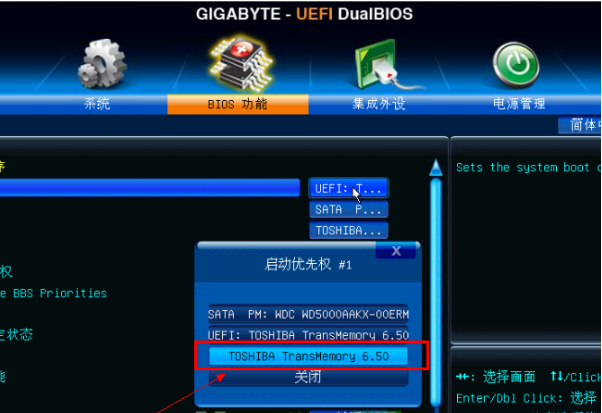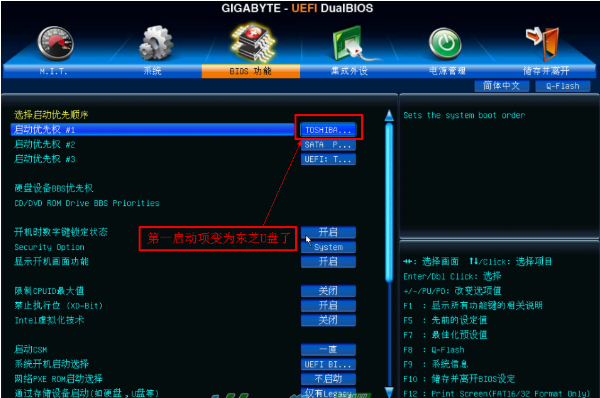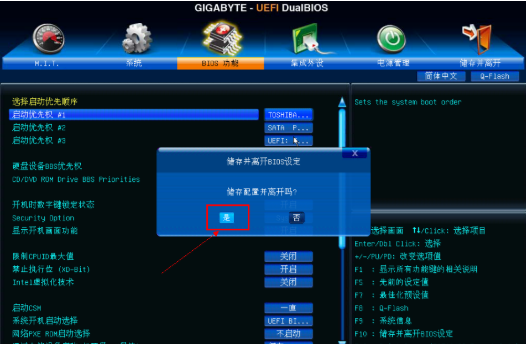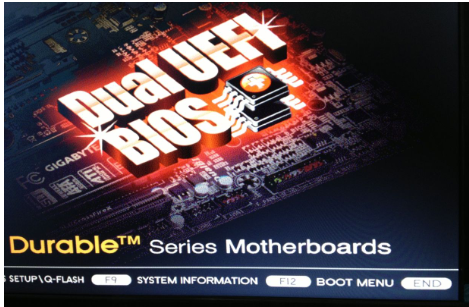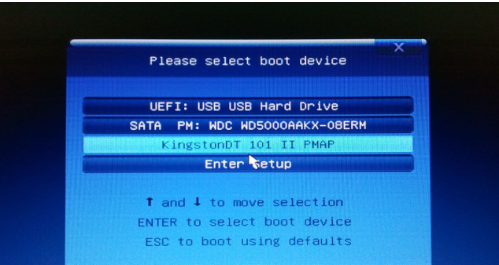php小編柚子為您介紹技嘉U盤啟動快捷鍵設定。技嘉主機板是許多電腦玩家的首選,而使用U盤啟動可以幫助我們快速進行系統安裝、修復等操作。在技嘉主機板上,我們可以透過設定快捷鍵來方便地啟動U盤。本文將為您詳細介紹如何在技嘉主機板上進行USB啟動快捷鍵的設置,讓您能夠輕鬆地進行系統維護和安裝。
1,當電腦進入開機進入第一介面時,馬上按下“DEL”,如圖下所示:


2,進入bios介面之後,按“左右方向鍵”切換到BIOS功能,如下圖,然後選擇“啟動優先權#1”,按回車進入

3,進入後會彈出如下圖選單,然後選擇啟動優先權選為“U盤”,並按回車確定。

小編選的是「TOSHIBA」即東芝的U盤,(注意:具體選那個,請根據你所用的U來操作,如:金士頓U盤為「Kingston」)
#溫馨提示:U盤啟動磁碟(USB)需在開機前插入電腦的USB口中

4 .此時,第一啟動項目已變成U盤了!如下圖

#5.最後按」F10 ”,彈出如下圖選單,選擇“是”儲存並退出!

6,此外還有個比較簡單的方法:使用啟動熱鍵來設定啟動項,如下圖,開機進入第一介面時迅速按下「F12」,
################ ####7,然後彈出如下圖選單,選擇你的U盤,如小編的是「Kingston」的!###################### #####8,最後按下「F10」儲存並退出即可。 ###
以上是技嘉u盤啟動快捷鍵設置的詳細內容。更多資訊請關注PHP中文網其他相關文章!